转手绘最重要的是多练习和积累经验。再处理的时候不仅把画面处理美观,同时还要多刻画细节,把肤色等的水晶质感表现出来。这样出来的效果才完美。
原图
照片特效高级教程之美女转为淡手绘 src="http://img1.runjiapp.com/duoteimg/zixunImg/local/2011/05/18/13056845838262.jpg" width=500 border=0>
最终效果

1、打开原图素材,用套索工具选区皮肤范围,注意一次框选区域不要太多,否则效果不好。款选后羽化5像素,然后高斯模糊,一次方法将脸部变得柔和,注意不要框选到五官和头发。

2、高斯模糊后效果如下图。

3、绘制眼睛,方法如下。

4、眼睛详细绘制过程如下图。

5、用钢笔工具勾脸部,颈部轮廓,转化为选区后羽化5个像素,吸取较浅的肤色填充。

6,7、嘴巴及嘴唇的制作。

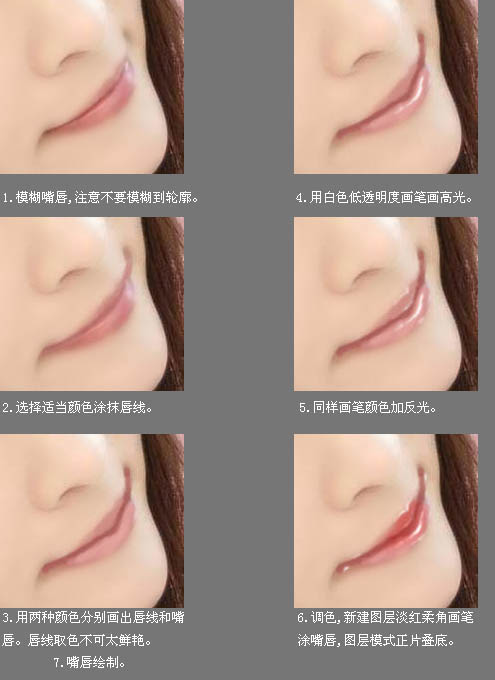
8、鼻子部分的制作,过程及方法如下图。

9、加上腮红,方法同嘴唇调色一样。

10、用棕色简单填充头发。

11、用59号稍浅棕色低透明度画笔铺出层次。

12、用27号更浅的颜色描出头发,注意好走向。

13、用14号滴溅画笔,颜色设置为米色,用钢笔工具继续描出轮廓。

14、用淡黄色14好滴溅画笔描边路径,处理高光部分和细碎的发丝。

#p#副标题#e#
15、把画笔透明度设置为100%,用同样的颜色画笔描边路径,画出细发丝。

16、整体处理面板,简单画手臂部分高光。

17、依喜欢调色,图中调色为色彩平衡,暗调偏蓝,中间调和高光偏黄。

最终效果:

#p#副标题#e#
















 好啊好啊好啊
好啊好啊好啊
 真好玩好极了
真好玩好极了
 相关攻略
相关攻略
 近期热点
近期热点
 最新攻略
最新攻略